Existem muitos motivos pelos quais você pode optar por fazer o downgrade do iOS 13 de volta ao iOS 12.4.1.
Seja aquele iOS 13 com suas atualizações constantes todos os dias ( iOS 13.1, 13.1.1, 13.1.2) está cheio de pequenos bugs que podem ser um incômodo ou os novos recursos do iOS 13 simplesmente não são para você ou talvez até você ache que o iOS 12.4.1 já era melhor e a Apple passou estrague-o ainda mais com recursos que o tornam mais difícil de usar e mais lento.
Por qualquer motivo, você pode ter que fazer o downgrade do iOS 13, mas saiba que sempre terá a opção de fazer o que quiser, com o seu dispositivo.
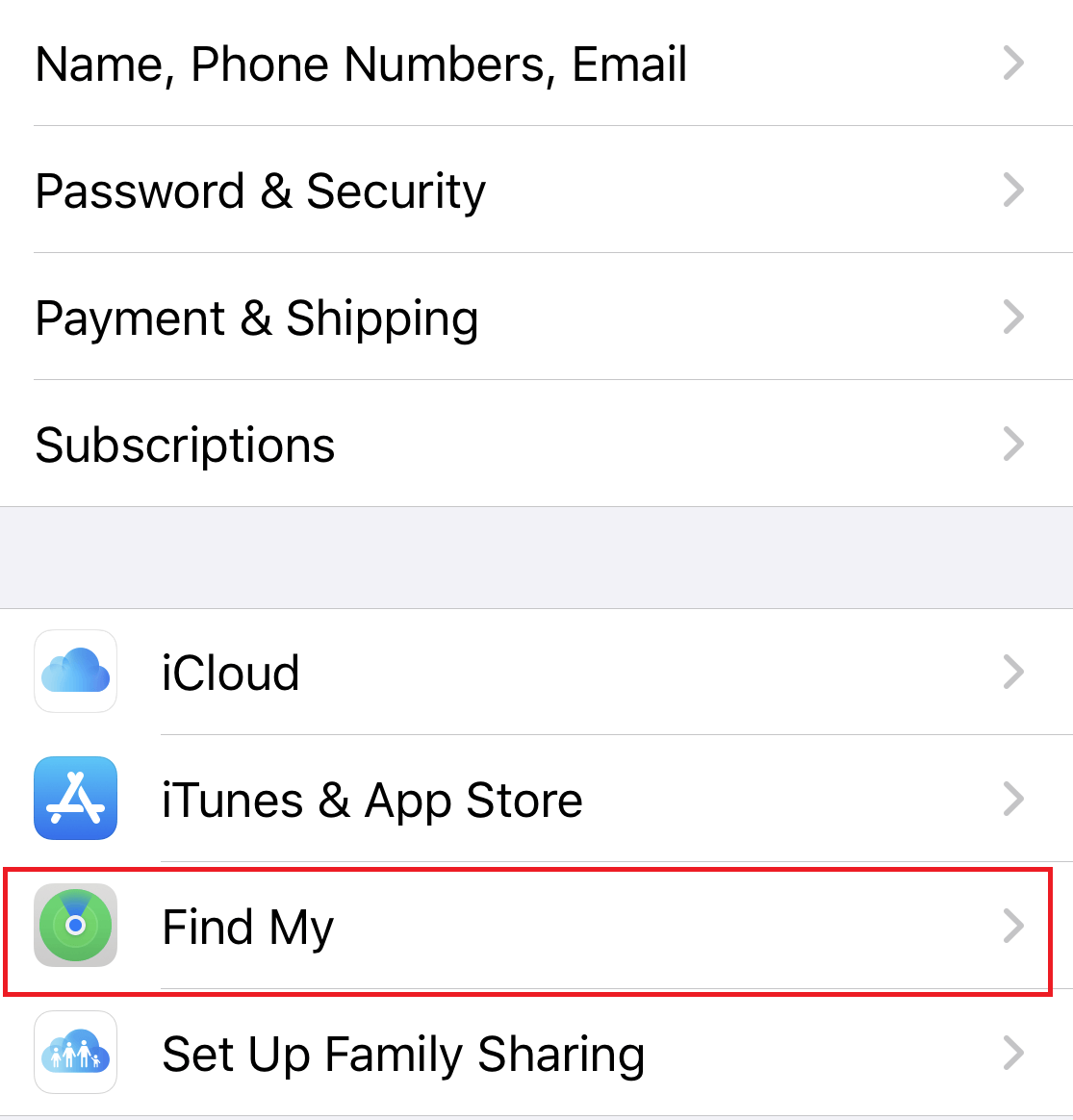
Mesmo que a Apple não facilite esse processo para você.
Neste guia, ajudarei você passo a passo-etapa sobre como fazer o downgrade do iOS 13 para o iOS 12.4.1 para o seu iPhone.
Vamos nos aprofundar.
Como fazer o downgrade do iOS 13 de volta ao iOS 12.4.1: 5 Passos
Etapa 1: Desabilite o’Find My iPhone’no iOS 13.
Em primeiro lugar, você precisará desativar o recurso Find My iPhone no seu iPhone.
Anteriormente, não tínhamos essa etapa em nenhum de nossos guias anteriores sobre como fazer o downgrade do iOS, pois o iOS solicitará que você desative o recurso automaticamente antes de fazer o downgrade-mas para os propósitos deste guia, é melhor ter as coisas sob seu controle e ter essa opção desativada desde o início evita que muitos problemas aconteçam mais tarde.
É super simples desativar o recurso. Veja como fazer isso:
Entre no aplicativo Configurações e toque em seu perfil da Apple (na parte superior) e escolha Localizar meu da lista.
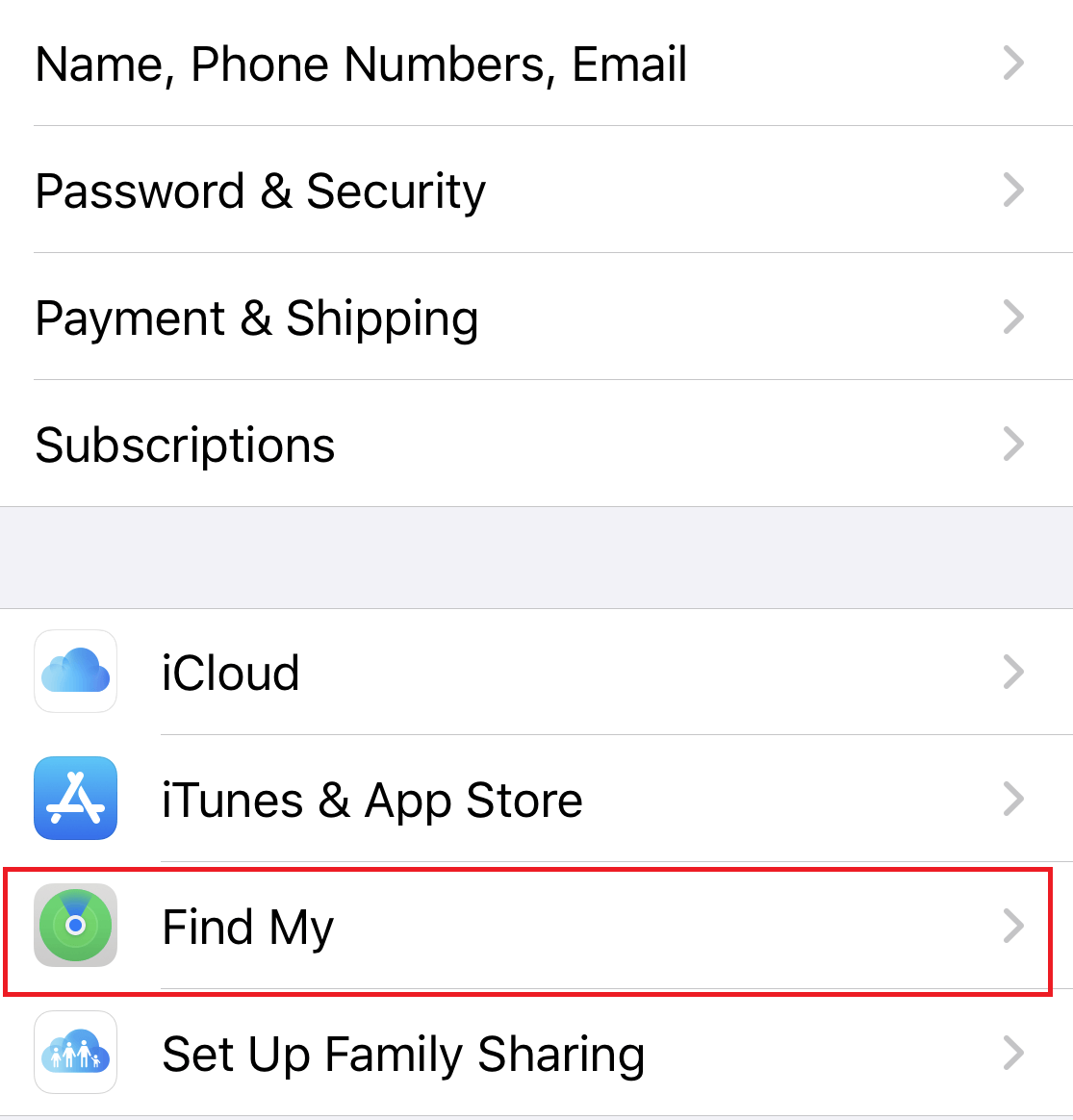 Em seguida, basta tocar na opção Find My iPhone, isso o levará a uma nova página.
Em seguida, basta tocar na opção Find My iPhone, isso o levará a uma nova página.
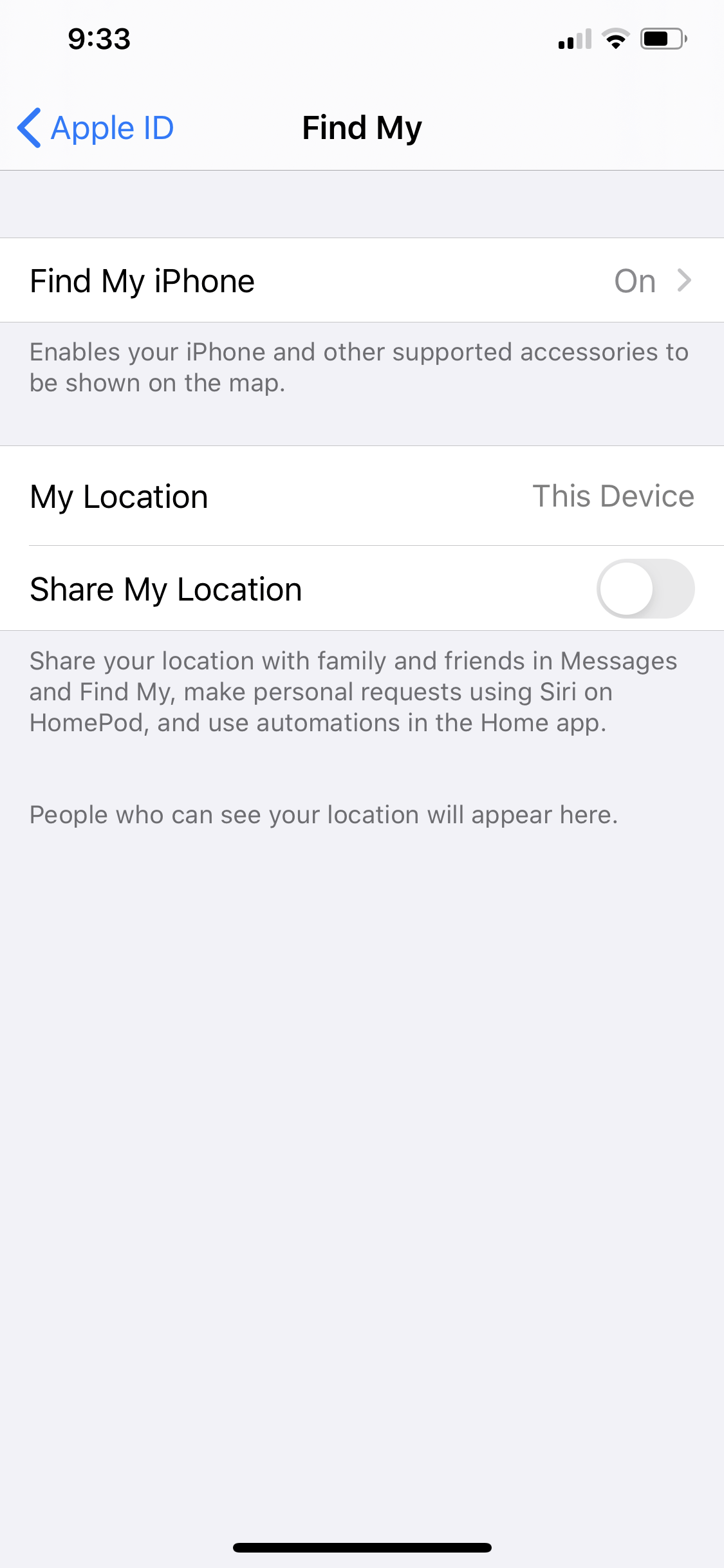
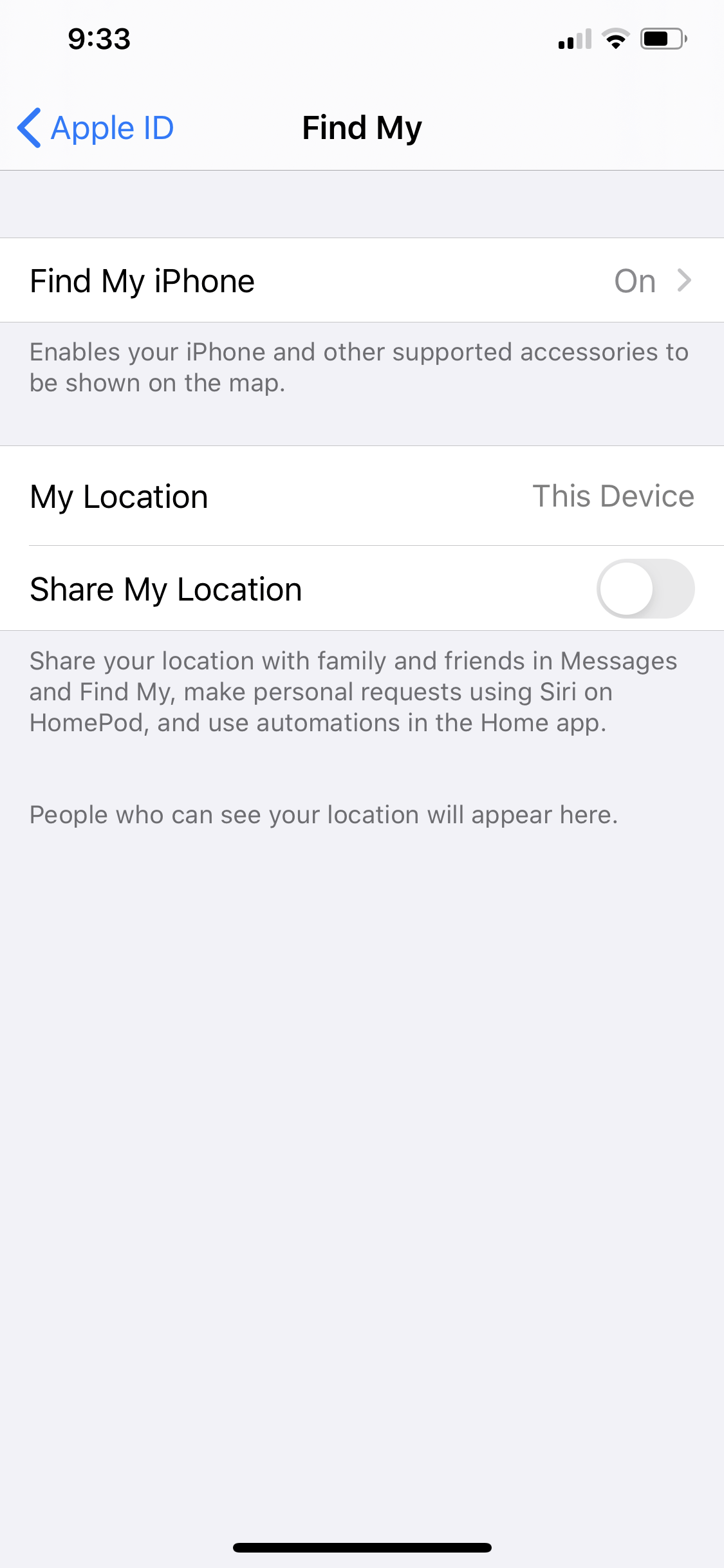 Nesta página, desative a opção Localizar meu iPhone.
Nesta página, desative a opção Localizar meu iPhone.
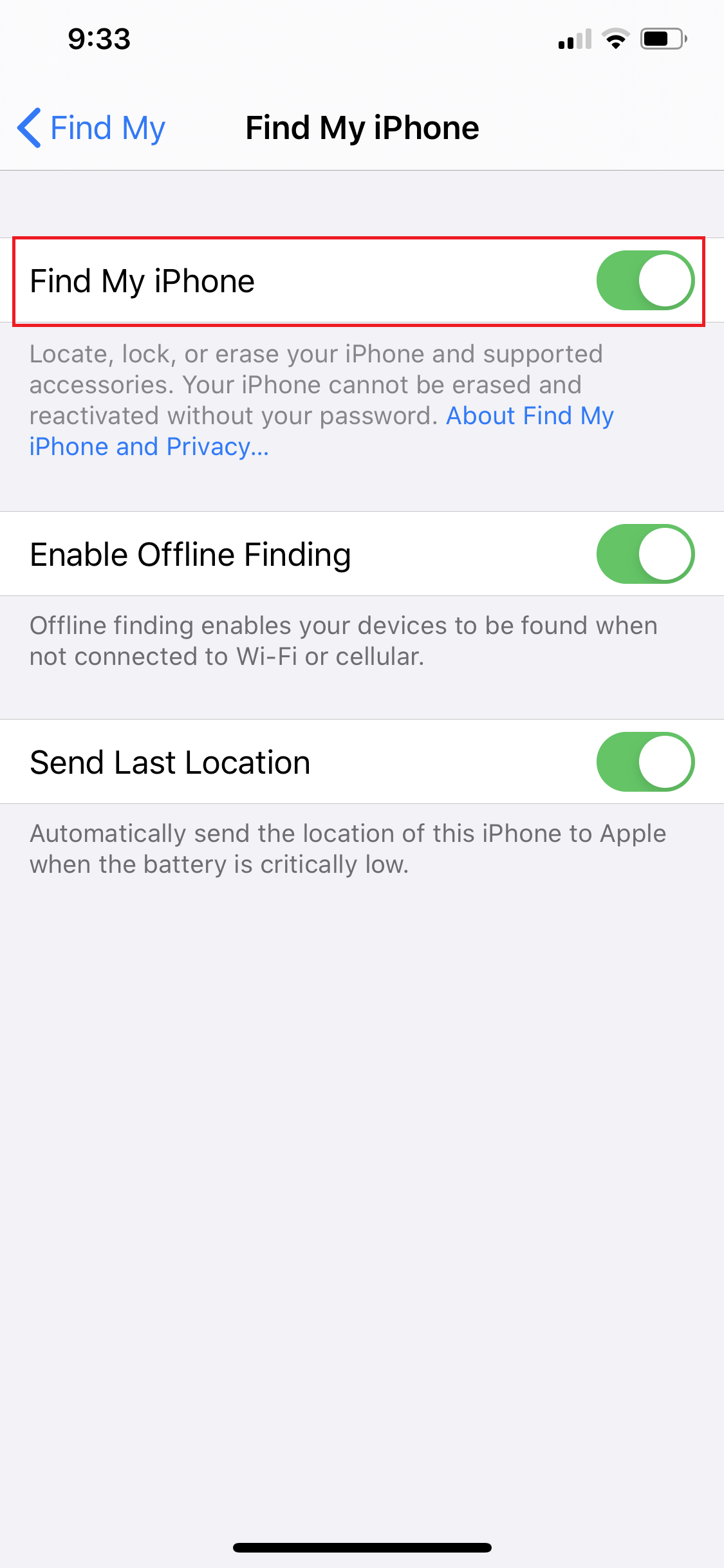
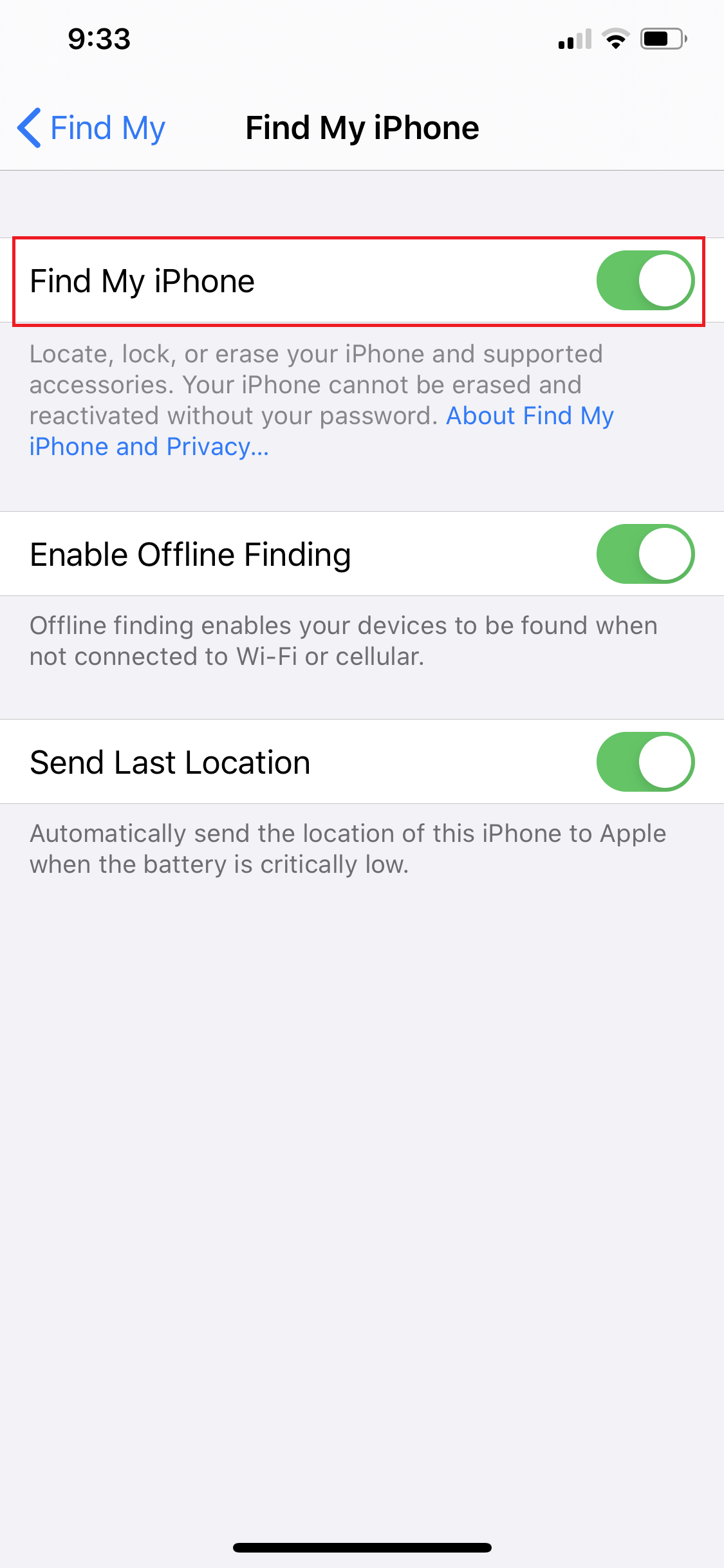 Você será solicitado a inserir novamente seu ID Apple e senha. Insira seus dados e, em seguida, o iOS desativará Find My iPhone no seu dispositivo.
Você será solicitado a inserir novamente seu ID Apple e senha. Insira seus dados e, em seguida, o iOS desativará Find My iPhone no seu dispositivo.
Agora que está feito, vamos continuar com o que interessa 🥤 que é baixar nosso arquivo iOS 12.1.4.
Etapa 2: Baixe a imagem de restauração do iOS 12.4.1
Vá para o seu Mac ou computador com Windows e faça o download da imagem de restauração para o seu modelo de iPhone específico para iOS 12.4.1. Este será um arquivo IPSW.
Por que você precisa disso arquivo? Bem, este pequeno arquivo é o que ajudará você a fazer o downgrade de volta para o iOS 12.4.1, mas só funcionará se você baixar o arquivo específico para o modelo do seu iPhone. Você pode identificar o modelo do seu iPhone acessando Configurações > Seu perfil da Apple (topo) > Modelo do seu dispositivo
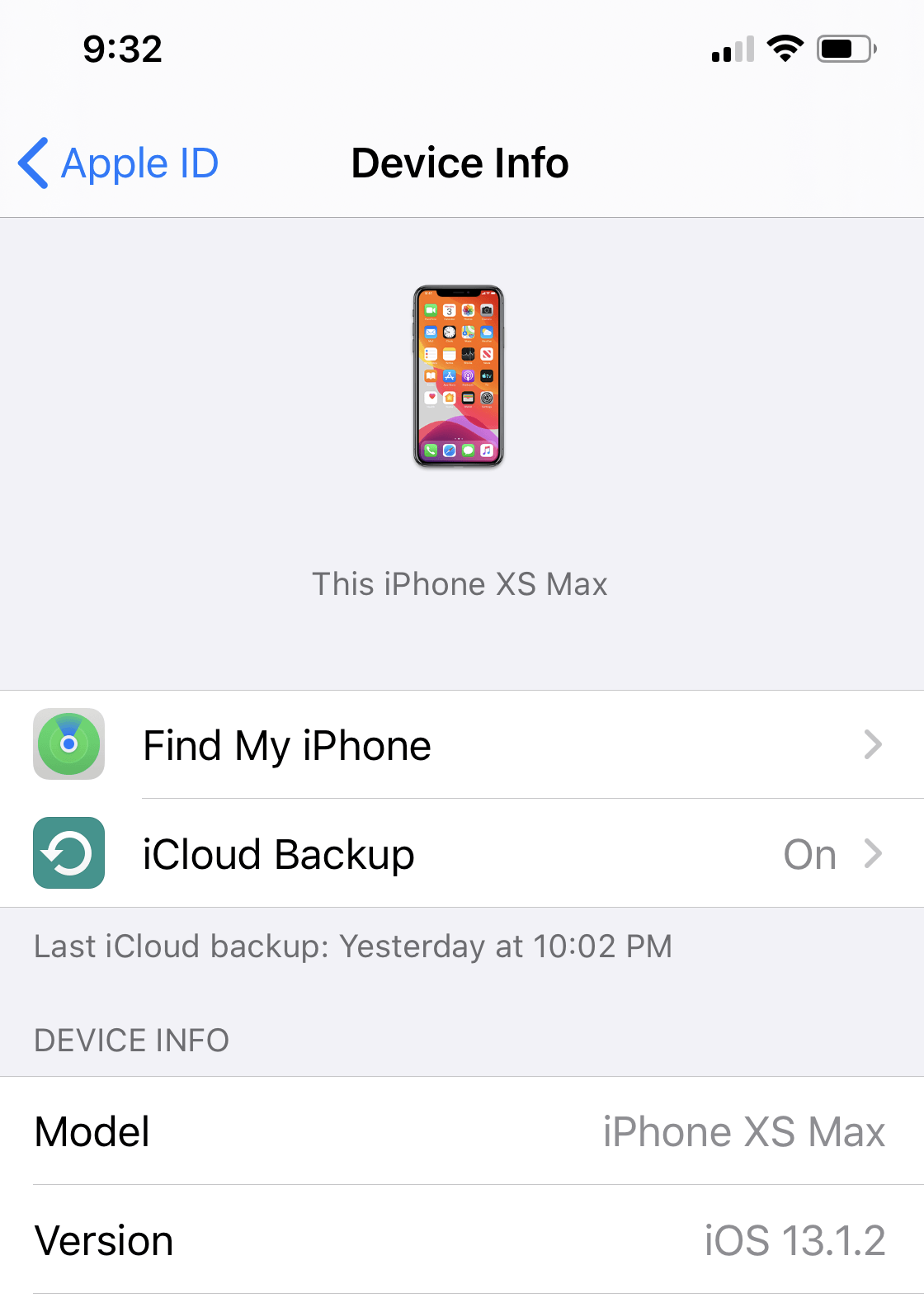
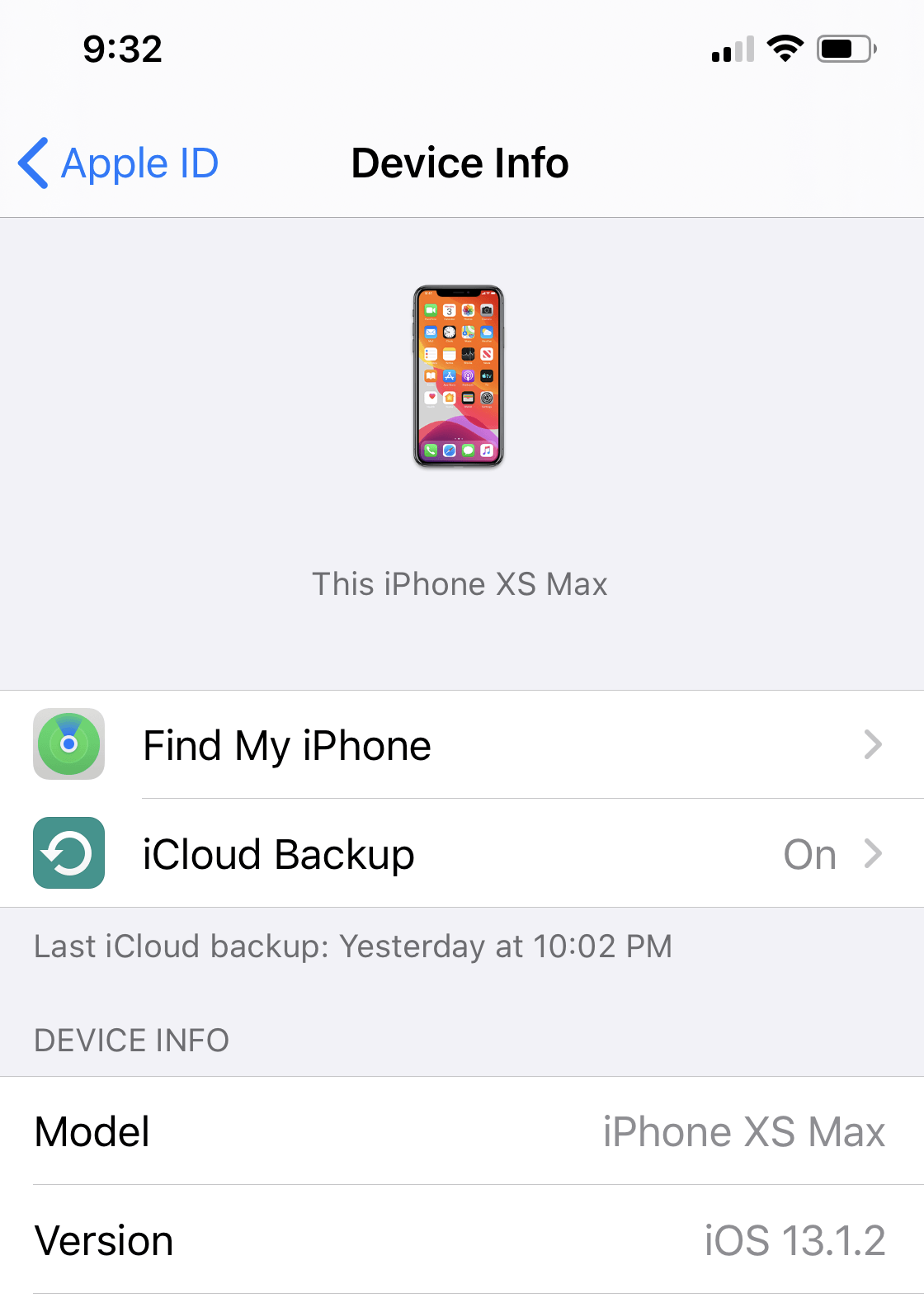
Infelizmente, como a Apple parou de permitir a versão anterior do iOS 12, como iOS 12.3, 12.3.1, 12.3.2, 12.4, portanto, a única versão do iOS para a qual você terá que fazer o downgrade é o iOS 12.4.1.
Lembre-se de que esses arquivos variam de 500 MB a 2 GB e acima, portanto, o tempo de download levará algum tempo.
iOS 12.4.1 Restaurar imagens para iPhone, iPad e iPod Touch.
Etapa 3: Abra o iTunes ou o Finder no seu Mac (ou PC).
Depois que o arquivo de imagem para iOS 12.4.1 for totalmente baixado, o próximo passo é pegar seu iPhone e conecte o iPhone em seu Mac ou seu Computador com Windows usando seu cabo de carregamento.
Se você estiver usando um Windows ou macOS 10.14.6 Mojave ou qualquer versão inferior do macOS, o iTunes deve abrir automaticamente no momento em que você conectar seu iPhone. No entanto, caso o iTunes não abra automaticamente, basta procurá-lo usando o Finder (se estiver no Mac) ou Pesquisar (se estiver no Windows ) e clique para abri-lo.
Se você estiver executando o macOS 10.15 Catalina em seu Mac, poderá ver que seu iPhone aparecerá como uma unidade normal em Finder > Locais.
Ajuda! O iPhone não está aparecendo no iTunes.
Se você estiver no Windows ou macOS Mojave ou qualquer versão inferior e descobrir que o iTunes não abriu imediatamente quando você conectou seu iPhone ou que seu iPhone não apareceu no iTunes, basta dar uma olhada na tela de bloqueio do seu iPhone. Você deve encontrar uma notificação Desbloquear iPhone para usar acessórios. Basta passar por ele e Confiar neste computador para permitir que seu computador acesse o iPhone. A partir daí, basta seguir as instruções na tela e seguir as etapas abaixo.
Se você estiver no Windows ou macOS Mojave10.14.6 ou inferior, uma vez conectado ao iTunes, faça o seguinte:
Na página, verifique se o ícone do telefone está presente na barra de menu superior ao lado da caixa suspensa. Você também deve ver seu iPhone em Dispositivos abaixo (barra lateral esquerda).

 Basta clicar em qualquer um deles para acessar a tela Resumo do seu iPhone. A próxima etapa estará na Etapa 4.
Basta clicar em qualquer um deles para acessar a tela Resumo do seu iPhone. A próxima etapa estará na Etapa 4.
Se você estiver no macOS Catalina 10.15 ou superior, uma vez conectado, faça o seguinte.
Basta acessar o Finder e procurar em Locais seção (barra lateral) para o seu iPhone. Clique no seu iPhone. Você também pode clicar duas vezes no iPhone diretamente de sua área de trabalho. A próxima etapa estará na Etapa 4.
Etapa 4: o downgrade.
Agora usaremos o arquivo de imagem IPSW que baixamos na Etapa 1 (acima) para fazer o downgrade do iOS 13 para o iOS 12.4. 1.
Faça o seguinte:
Se estiver em um Mac, simplesmente mantenha pressionada a tecla Option e, em seguida, na página Resumo no iTunes (macOS Mojave ou inferior) ou Finder (macOS Catalina e posterior) clique para Restaurar iPhone. Se você estiver em um computador com Windows, simplesmente mantenha pressionada a tecla Shift e, em seguida, na página Resumo do iTunes, pressione o botão Restaurar iPhone.
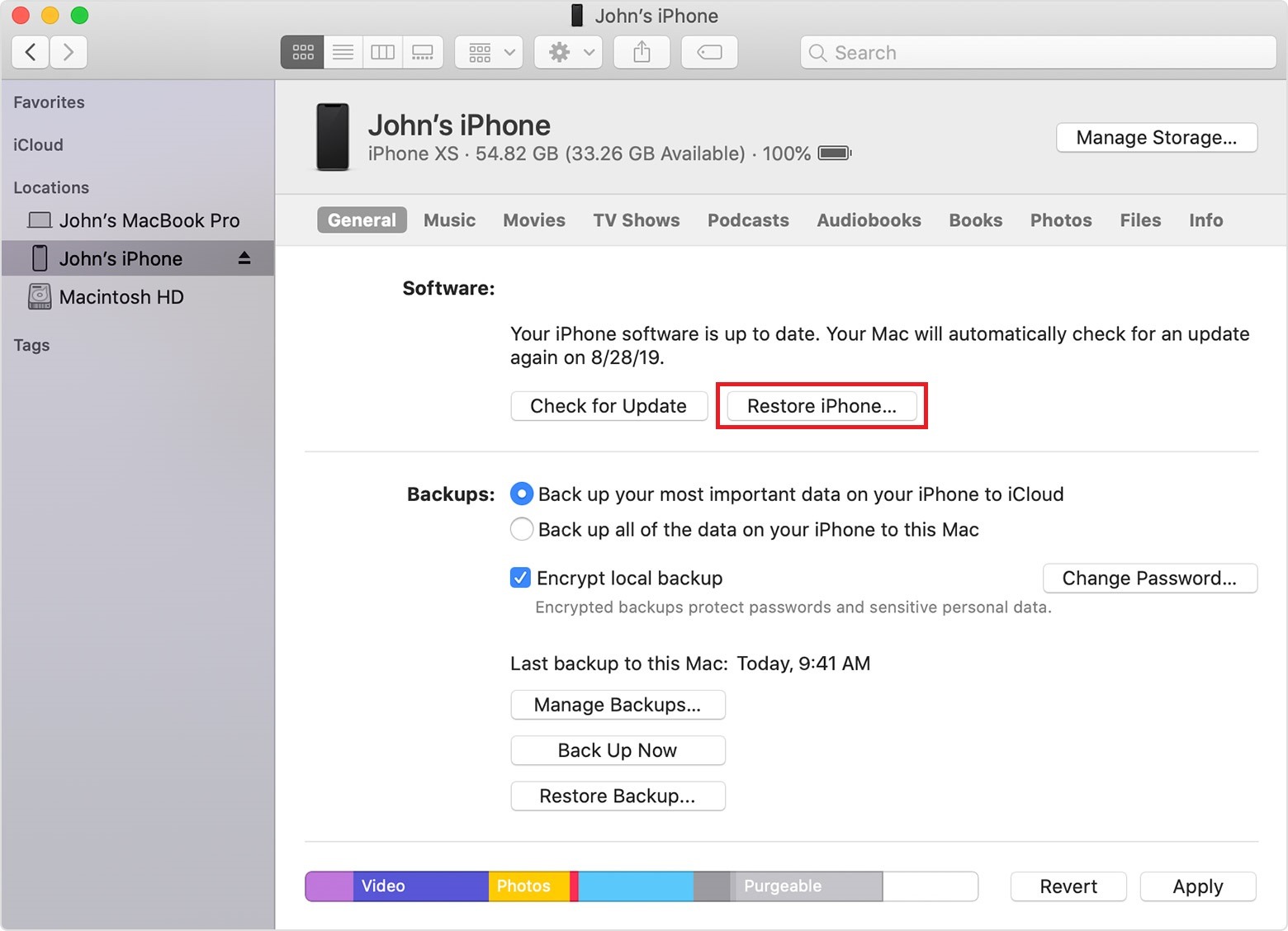
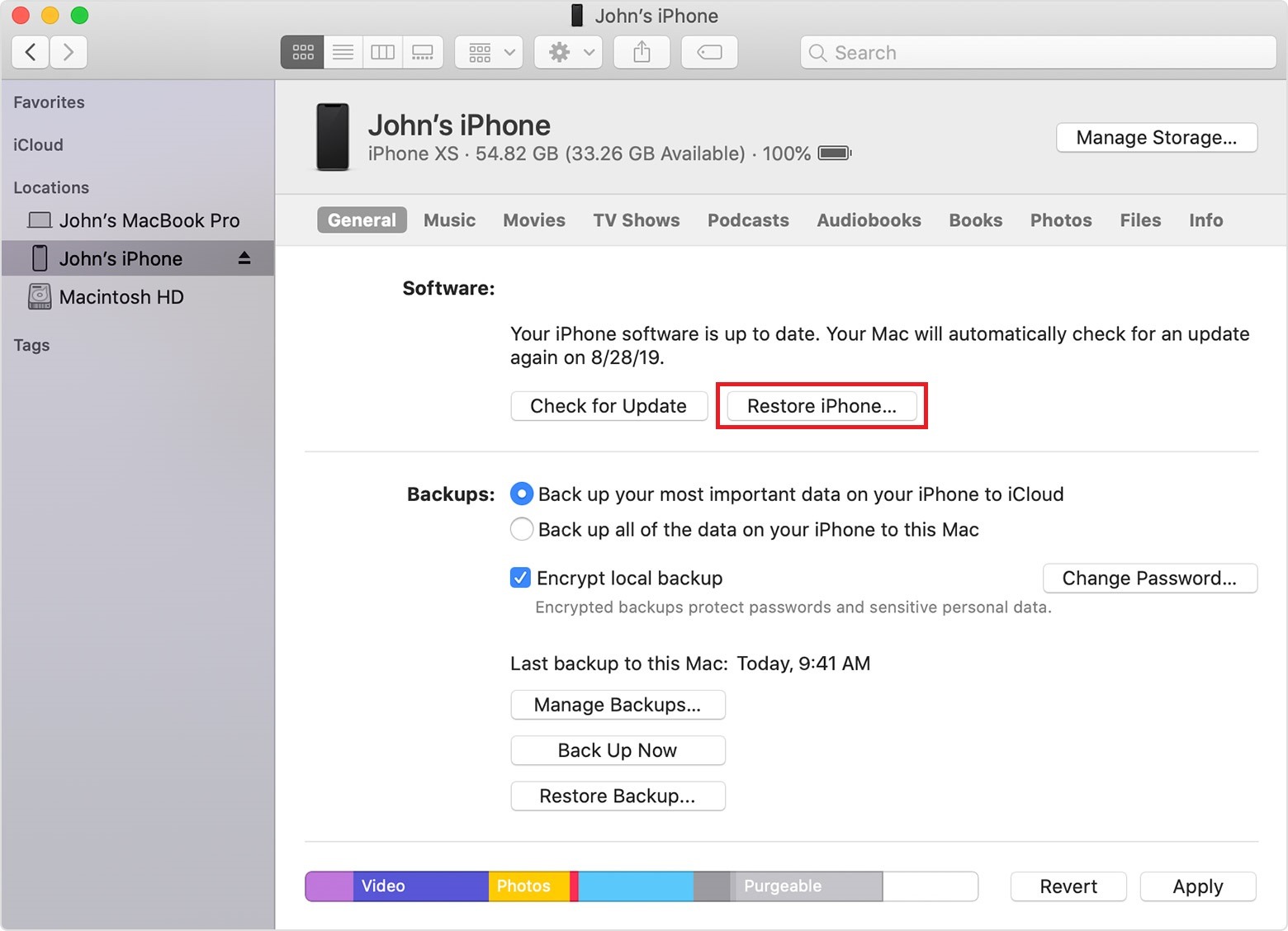 Incrível. Em seguida, você descobrirá que o navegador de arquivos aparecerá no seu Mac ou Windows. Basta escolher o arquivo IPSW que você baixou anteriormente e clicar nele. Aperte o botão Abrir azul (canto inferior direito).
Incrível. Em seguida, você descobrirá que o navegador de arquivos aparecerá no seu Mac ou Windows. Basta escolher o arquivo IPSW que você baixou anteriormente e clicar nele. Aperte o botão Abrir azul (canto inferior direito). 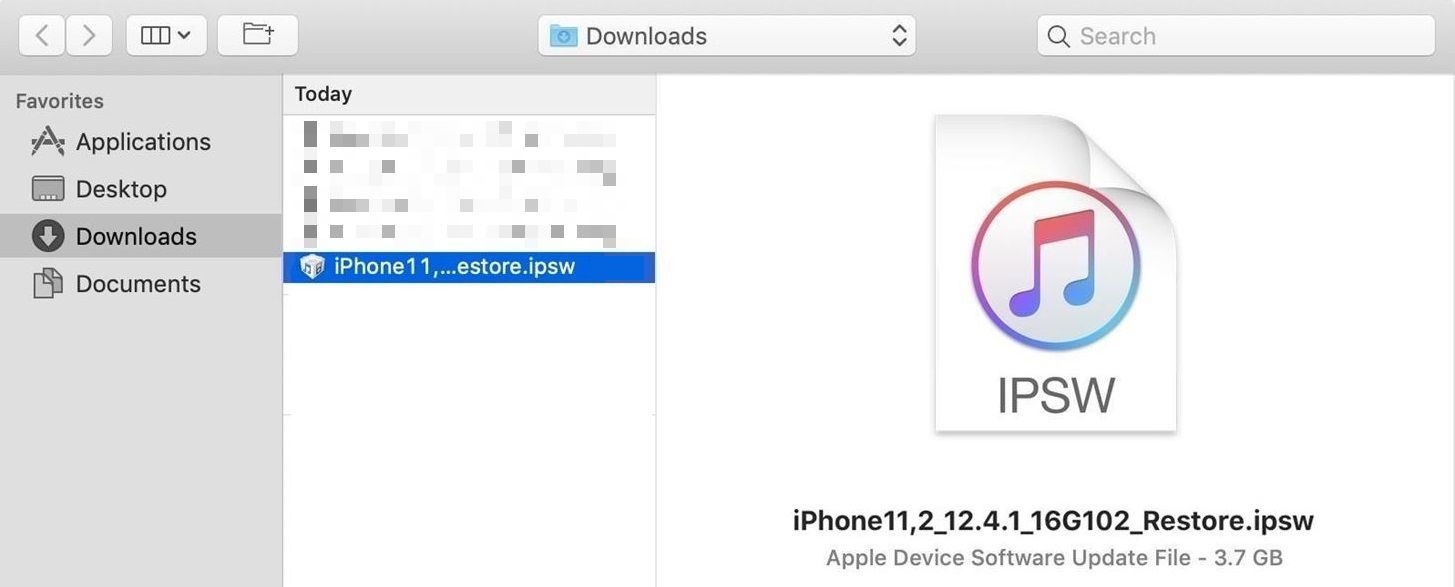 No iTunes.
No iTunes. 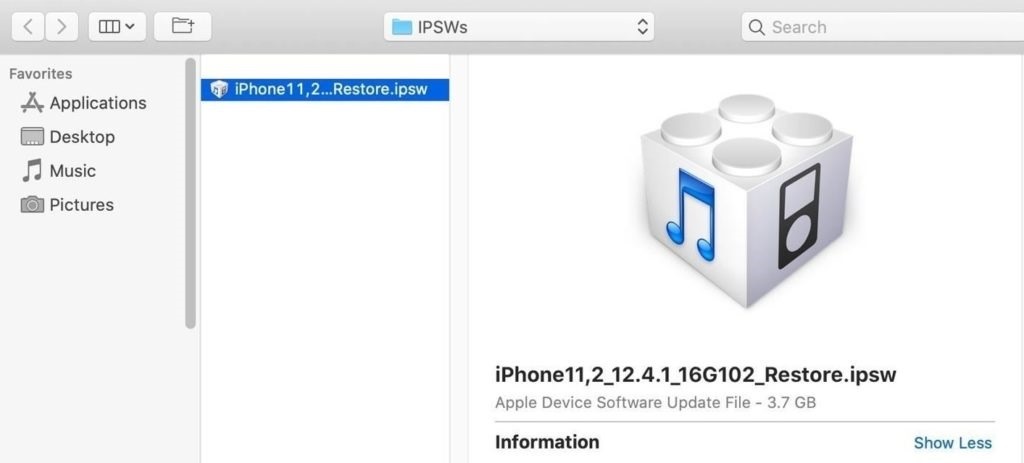 No Finder. Por fim, você encontrará um pop-up mostrando que o iTunes ou o Finder apagará e restaurará seu iPhone para iOS 12.4.1 e verificará a restauração com a Apple. Ou seja, seu iPhone será rebaixado do iOS 13 para o iOS 12.4.1. Clique no botão Restaurar para prosseguir com o processo de downgrade. Você terá que digitar a senha do seu iPhone durante o processo de instalação.
No Finder. Por fim, você encontrará um pop-up mostrando que o iTunes ou o Finder apagará e restaurará seu iPhone para iOS 12.4.1 e verificará a restauração com a Apple. Ou seja, seu iPhone será rebaixado do iOS 13 para o iOS 12.4.1. Clique no botão Restaurar para prosseguir com o processo de downgrade. Você terá que digitar a senha do seu iPhone durante o processo de instalação. 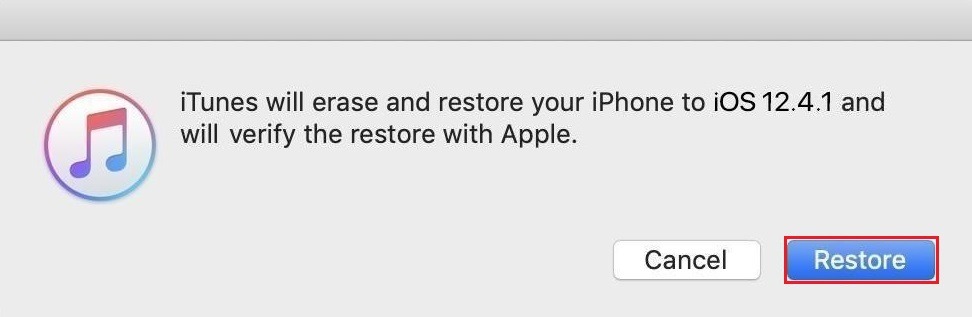 No iTunes.
No iTunes.
Se você estiver no Finder, o prompt de restauração aparecerá da seguinte forma:
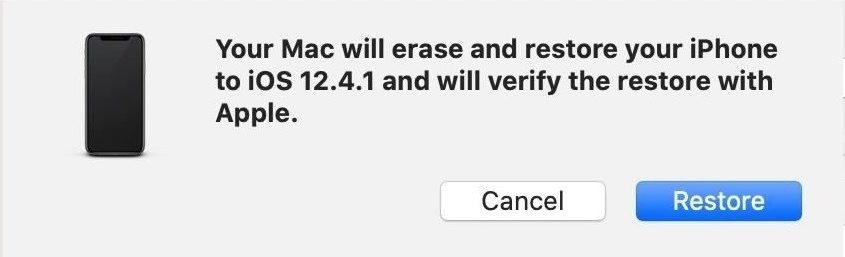 No Finder.
No Finder.
Aviso ⚠️
Faça o que fizer, não desconecte o iPhone do computador até que ele reinicie sozinho. Aguarde alguns minutos e, assim que for recebido com a tela de boas-vindas do iOS 12.4.1, desconecte-o.
Etapa 5: Restaurando seu iPhone.
Finalmente, podemos restaurar seu iPhone a partir de um backup para recuperar todos os seus dados, pois usar um arquivo de imagem de restauração significa que todos os dados do seu iPhone serão apagados.
Agora, existem três maneiras de fazer isso:
1. Se você fez um backup completo quando estava inicialmente no iOS 12.4 ou 12.4.1 anteriormente, poderá recuperar todos os seus dados como estavam antes da atualização para o iOS 13. Basta tocar em Restaurar do iCloud Backup ou Restaurar do backup do iTunes neste caso.
2. Se você fez um backup no iOS 13, mas está fazendo o downgrade para o iOS 12.4.1 e deseja recuperar todos os seus dados, o iOS simplesmente atualizaria você de volta para o iOS 13 (uma completa perda de tempo). Portanto, nesta situação, você terá que Configurar como novo iPhone.
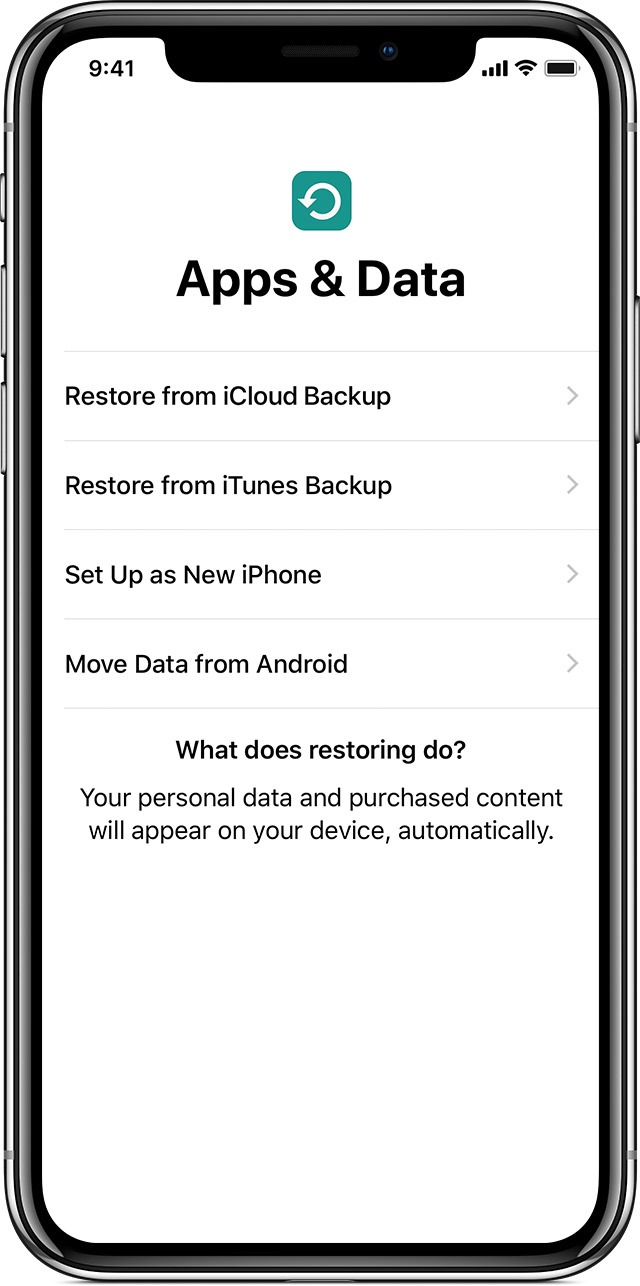
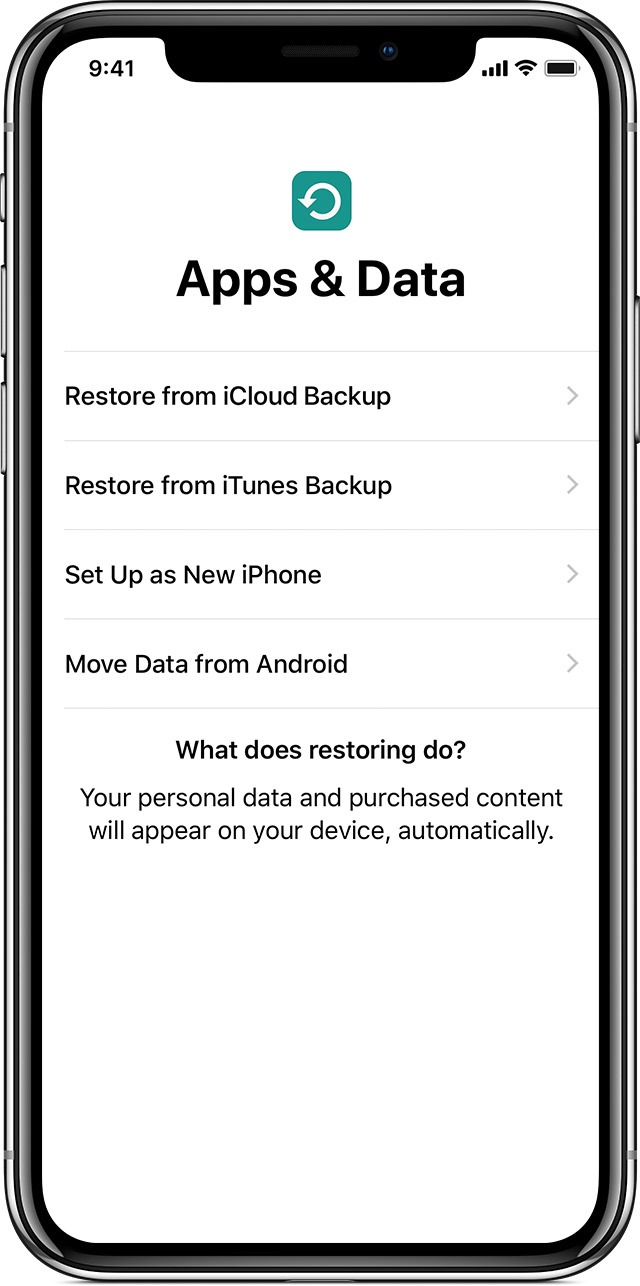
3. Se você fez um backup arquivado no iTunes para iOS 12.4 ou iOS 12.4.1, pode recuperar todos os seus dados tocando em Restaurar do backup do iTunes na tela do seu iPhone. Você precisará se certificar de que ainda está conectado ao iTunes neste caso, ou seja, com o iPhone conectado 🔌. No seu computador, em iTunes > Restaurar backup > Selecione Backup arquivado > Restaurar.
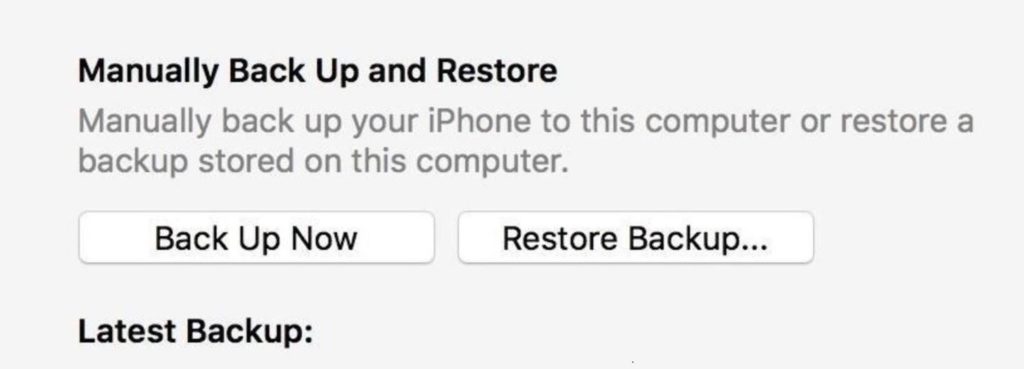
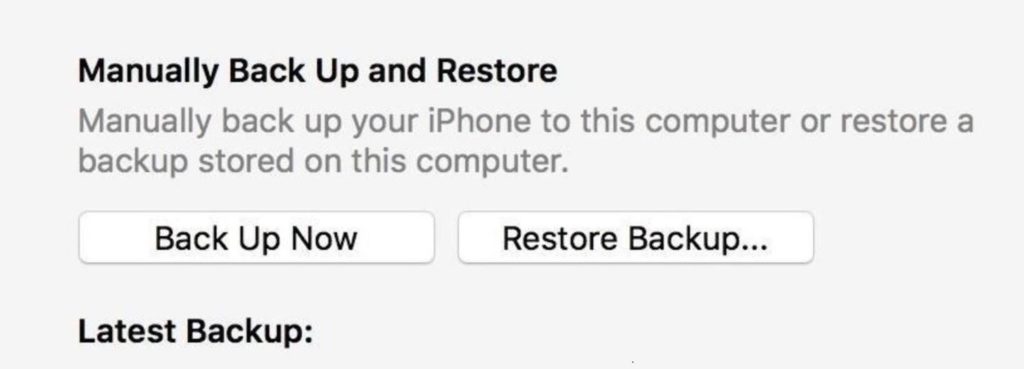
É isso! ✅ Assim que a restauração for concluída, você terá seu iOS 12.4.1 limpo e novo em seu iPhone, iPad ou iPod Touch.
Sinta-se à vontade para seguir as muitas dicas e conselhos de muitos úteis comentários postados por outras pessoas que tiveram o mesmo problema abaixo. 🙂